台式机能直接使用无线网卡吗
台式电脑如何使用无线网上网?

台式电脑如何使用无线网上网?
随着网络的高速发展,现在无线路由器已经普及到了每家每户,无线信号满街都是,但是作为台式电脑,却不具备wifi自动连接这个功能。
那么,台式电脑怎么用无线网进行上网呢?今天小编给大家介绍一下具体的操作方法。
1、台式电脑必须安装一块无线网卡,建议直接网上购买USB接口无线网卡。
2、确保网卡能被电脑正确识别,是使用无线网络的首要条件。
在购买无线网卡时,通常会自带一张驱动光盘,直接运行光盘中的可执行文件就可以自动完成整个驱动的安装操作。
3、当无线网卡驱动安装完成后,插入USB无线网卡,并打开“控制面板”,点击“网络和共享中心”项进入。
4、接着点击“更改适配器设置”项。
5、在打开的窗口中,点击无线网卡设备,选择“连接/断开”项。
6、此时就会在状态栏上出现连接无线网联的窗口,选择已搜索到的无线网络,点击“连接”按钮。
7、输入连接密码,点击“确定”按钮就可以连接了。
关于台式电脑怎么用无线网的方法就介绍到这里,如果还是连接不上的话可以查看是否设定了固定的ip,把它设为自动获取就可以了。
台式机怎么样连接wifi

台式机怎么样连接wifi台式机连接wifi方法一:台式机当然能用wifi上网。
1、台式机一般不具备无线网卡,但可以加装无线网卡,如usb 外置式无线网卡,或pci内置式无线网卡,在加装无线网卡并安装驱动程序后,台式机就具有了无线上网的功能,自然能使用wifi 上网了。
2、根据台式机使用环境,如果台式机距离wifi发射源过远,则建议使用带天线的网卡,以增强其信号收发能力。
a、内置式无线网卡b、usb带天线无线网卡c、usb无线网卡台式机连接wifi方法二:要使台式电脑能够接收wifi,要配置一个usb外接无线网卡,并用附带的驱动光盘,安装无线网卡驱动,这样台式电脑就像笔记本电脑一样,能够接收到无线路由器发出的wifi信号,输入密码后,就可以上网了。
台式机连接wifi方法三:1.用户使用的台式电脑,没有无线网卡就没有办法开启免费wifi的功能,这个肯定没有办法解决的。
必须购买外设才行。
2.购买随身wifi一类的外设就可以创建无限网卡使用免费wifi的功能。
3.根据随身wifi说明书上的操作说明,进行安装驱动,打开使用这款随身wifi。
4.安装好小度wifi的驱动后,打开小度wifi,之后开启无线网卡模式。
具体方法是右击小度wifi图标,在菜单项里选择“无线网卡模式”。
5.之后,点击电脑上的安全杀毒软件中提供的“功能大全”或是“百宝箱”中的免费wifi或是wifi共享精灵的应用。
6.开启免费wifi后,台式电脑也就有了无线网卡了,就可以使用无线网的任何功能了,比如免费wifi喽。
相关阅读:wifi主要功能无线网络上网可以简单的理解为无线上网,几乎所有智能手机、平板电脑和笔记本电脑都支持无线保真上网,是当今使用最广的一种无线网络传输技术。
实际上就是把有线网络信号转换成无线信号,就如在开头为大家介绍的一样,使用无线路由器供支持其技术的相关电脑,手机,平板等接收。
手机如果有无线保真功能的话,在有wi-fi无线信号的时候就可以不通过移动联通的网络上网,省掉了流量费。
usb无线网卡怎么用
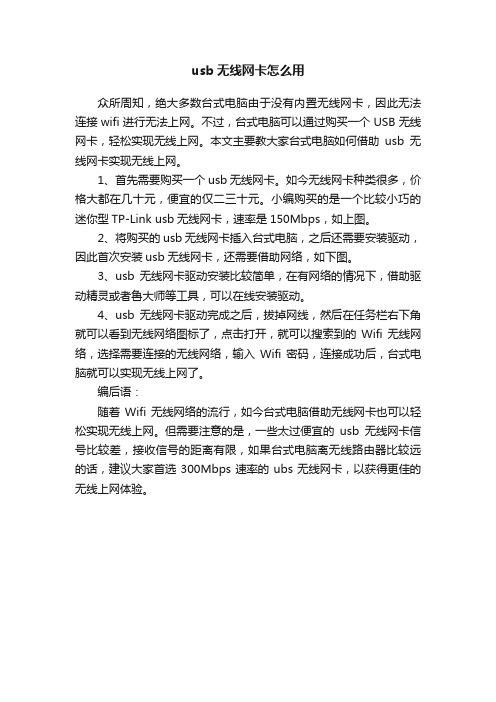
usb无线网卡怎么用
众所周知,绝大多数台式电脑由于没有内置无线网卡,因此无法连接wifi进行无法上网。
不过,台式电脑可以通过购买一个USB无线网卡,轻松实现无线上网。
本文主要教大家台式电脑如何借助usb无线网卡实现无线上网。
1、首先需要购买一个usb无线网卡。
如今无线网卡种类很多,价格大都在几十元,便宜的仅二三十元。
小编购买的是一个比较小巧的迷你型TP-Link usb无线网卡,速率是150Mbps,如上图。
2、将购买的usb无线网卡插入台式电脑,之后还需要安装驱动,因此首次安装usb无线网卡,还需要借助网络,如下图。
3、usb无线网卡驱动安装比较简单,在有网络的情况下,借助驱动精灵或者鲁大师等工具,可以在线安装驱动。
4、usb无线网卡驱动完成之后,拔掉网线,然后在任务栏右下角就可以看到无线网络图标了,点击打开,就可以搜索到的Wifi无线网络,选择需要连接的无线网络,输入Wifi密码,连接成功后,台式电脑就可以实现无线上网了。
编后语:
随着Wifi无线网络的流行,如今台式电脑借助无线网卡也可以轻松实现无线上网。
但需要注意的是,一些太过便宜的usb无线网卡信号比较差,接收信号的距离有限,如果台式电脑离无线路由器比较远的话,建议大家首选300Mbps速率的ubs无线网卡,以获得更佳的无线上网体验。
usb无线网卡能让台式机上网吗

usb无线网卡能让台式机上网吗usb无线网卡能让台式机上网吗?朋友们有没有试过,下面由店铺给你做出详细的usb无线网卡让台式机上网介绍!希望对你有帮助!usb无线网卡让台式机上网方法一:无线上网分为两种,不知道你要的那种!1:无线局域网,就是内部按一个无线网卡,在PCI上面,路由器+网卡,都是无线的,但是路由器的另一端就是猫和网线了,这样做的话,价值不高,而且浪费了很多钱,但是上网质量比第二种好多了,和普通有线差不多。
2:无线网卡(也就是说的联通,或者是是3G),一般是通过USB 传输的,无线网卡的规格很多,分为两个部分,一是无线网卡,还有一个是UIM卡,也就是资费,和手机卡形状差不多,按到无线网卡上面,无线网卡在安装到电脑上面! 上网质量很烂也就是发个邮件什么的,玩不了游戏!无线网卡大约在100~300元左右,UIM卡分的类别就更多了,分为包月,限时,限量。
具体的参数去问营业厅就好了。
usb无线网卡让台式机上网方法二:1、将无线网卡插在电脑上,电脑上一般情况下会弹出一个“硬件安装向导”,点“下一步”,然后选择“从列表或指定位置安装”,点下一步,如果你的驱动在光盘上,选中“搜索可移动媒体”如果在电脑的硬盘里,选对“在搜索中包括这个位置”,选对后面的“浏览”,选择驱动程序所在硬盘的地址,然后点击“下一步”,安装向导会自动搜索驱动,如果搜索到驱动,会有提示,点击完成就行。
如果没有安装成功,说明指定的驱动程序位置不正确!2、如果将网卡插在电脑上没有反应,右键单击“我的电脑”,选择“管理”,在“计算机管理”对话框中,在左边选择“设备管理器”,然后在左边查看,有没有设备前面有一个叹号,或者是红色的叉。
如果有很多,选差其中有“wireless”字样的一项双击。
然后选择“驱动程序”选项。
下面的操作,如第一步。
3、无线网卡驱动好之后,右键单击“网上邻居”,选择“属性”,或者,“开始”-“控制面板”-“网络链接”,会出现“网络链接”的窗口,在“lan或高速internet”,在下面双击“无线网络链接”,会出现“无线网络链接”窗口。
无线网卡能不能在台式机上使用
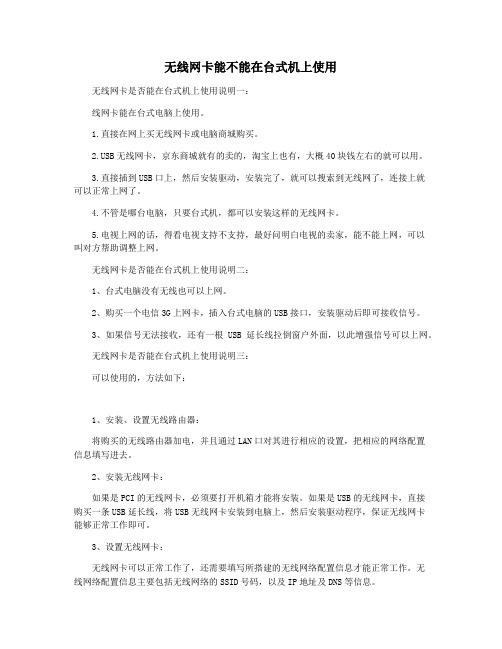
无线网卡能不能在台式机上使用无线网卡是否能在台式机上使用说明一:线网卡能在台式电脑上使用。
1.直接在网上买无线网卡或电脑商城购买。
B无线网卡,京东商城就有的卖的,淘宝上也有,大概40块钱左右的就可以用。
3.直接插到USB口上,然后安装驱动,安装完了,就可以搜索到无线网了,连接上就可以正常上网了。
4.不管是哪台电脑,只要台式机,都可以安装这样的无线网卡。
5.电视上网的话,得看电视支持不支持,最好问明白电视的卖家,能不能上网,可以叫对方帮助调整上网。
无线网卡是否能在台式机上使用说明二:1、台式电脑没有无线也可以上网。
2、购买一个电信3G上网卡,插入台式电脑的USB接口,安装驱动后即可接收信号。
3、如果信号无法接收,还有一根USB延长线拉倒窗户外面,以此增强信号可以上网。
无线网卡是否能在台式机上使用说明三:可以使用的,方法如下:1、安装、设置无线路由器:将购买的无线路由器加电,并且通过LAN口对其进行相应的设置,把相应的网络配置信息填写进去。
2、安装无线网卡:如果是PCI的无线网卡,必须要打开机箱才能将安装。
如果是USB的无线网卡,直接购买一条USB延长线,将USB无线网卡安装到电脑上,然后安装驱动程序,保证无线网卡能够正常工作即可。
3、设置无线网卡:无线网卡可以正常工作了,还需要填写所搭建的无线网络配置信息才能正常工作。
无线网络配置信息主要包括无线网络的SSID号码,以及IP地址及DNS等信息。
4、调整无线网卡位置:对于使用USB无线网卡的用户,所有的设置完成之后,建议调整一下无线网卡的放置位置,以保障信号强度最稳定。
对于PCI无线用户而言,可以适当调整PC的位置,以保障无线网络的信号处于最稳定的状态。
台式机无线网络的搭建与笔记本无线网络的搭建基本相同,只是多了调整无线网卡位置的步骤,这只是为了让无线网卡的信号保持稳定。
感谢您的阅读,祝您生活愉快。
台式电脑能连接无线网络吗

台式电脑能连接无线网络吗推荐文章电脑怎么设置连接wifi 热度:电脑的无线网络连接上但是上不了网的解决方法热度:怎么用win7电脑快速连接无线网络的方法热度:电脑已连接无线网络但无法上网热度:电脑无线网络连接上但上网好慢热度:在如今这个网络时代里面,网络已经走进了我们的生活与工作中,几乎每个家庭都会装有网络,甚至都在使用无线网络,可以随时随地上网,那么你知道台式电脑能连接无线网络吗?下面是店铺整理的一些关于台式电脑能连接无线网络吗的相关资料,供你参考。
台式电脑能连接无线网络吗?答案是肯定的,但需要借助第三方的硬件设备,如无线网卡。
现在的无线网上应用普遍,一些mini的USB外围无线网卡信号也已经非常好了。
首先我们得先将USB无线网卡插入台式电脑的任一USB接口中:这里以WIN7为例,WIN7或以上系统兼容性很强,检测到USB 无线网卡后会自动检测USB无线网卡驱动。
注意如果是XP系统可能需要将驱动光盘插入电脑安装了:等驱动安装完毕后我们可以看到驱动安装成功的提示:我们有必要再打开“设备管理器”来检查此网卡安装情况,以防有黄色感叹号:网卡驱动安装完毕后我们再右击屏幕右下角的网络连接图标,再选择“打开网络和共享中心”:在打开的“打开网络和共享中心”可上角可以看到目前只有“本地连接”,这是有线的。
我们再点击左上角的“更改适配器设置”:然后在打开的“网络连接”窗口中,右击刚刚安装的无线,选择“连接/断开”命令:会弹出无线连接列表,选择我们需要连接的无线网络,并连接之:若需要密码,输入正确的无线连接密码再点击“确定”继续:稍等一会可看到无线已经连接成功了:我们再重新打开“打开网络和共享中心”,可以看到已经有无线网络连接了,并显示我们已经连接的无线网络:。
台式机usb怎么样设置无线网卡
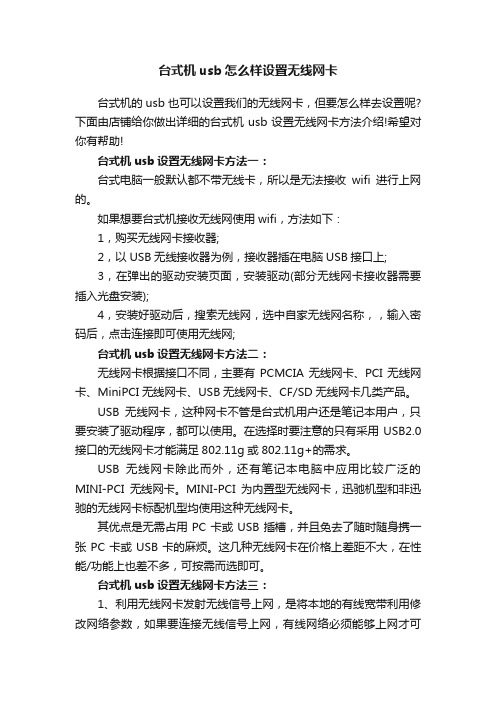
台式机usb怎么样设置无线网卡台式机的usb也可以设置我们的无线网卡,但要怎么样去设置呢?下面由店铺给你做出详细的台式机usb设置无线网卡方法介绍!希望对你有帮助!台式机usb设置无线网卡方法一:台式电脑一般默认都不带无线卡,所以是无法接收wifi进行上网的。
如果想要台式机接收无线网使用wifi,方法如下:1,购买无线网卡接收器;2,以USB无线接收器为例,接收器插在电脑USB接口上;3,在弹出的驱动安装页面,安装驱动(部分无线网卡接收器需要插入光盘安装);4,安装好驱动后,搜索无线网,选中自家无线网名称,,输入密码后,点击连接即可使用无线网;台式机usb设置无线网卡方法二:无线网卡根据接口不同,主要有PCMCIA无线网卡、PCI无线网卡、MiniPCI无线网卡、USB无线网卡、CF/SD无线网卡几类产品。
USB无线网卡,这种网卡不管是台式机用户还是笔记本用户,只要安装了驱动程序,都可以使用。
在选择时要注意的只有采用USB2.0接口的无线网卡才能满足802.11g或802.11g+的需求。
USB无线网卡除此而外,还有笔记本电脑中应用比较广泛的MINI-PCI无线网卡。
MINI-PCI为内置型无线网卡,迅驰机型和非迅驰的无线网卡标配机型均使用这种无线网卡。
其优点是无需占用PC卡或USB插槽,并且免去了随时随身携一张PC卡或USB卡的麻烦。
这几种无线网卡在价格上差距不大,在性能/功能上也差不多,可按需而选即可。
台式机usb设置无线网卡方法三:1、利用无线网卡发射无线信号上网,是将本地的有线宽带利用修改网络参数,如果要连接无线信号上网,有线网络必须能够上网才可以。
2、装好无线网卡以后,下载一个转换的软件,例如360免费WiFi,双击安装就自动开始创建无线信号。
3、等待一会创建完成以后,会弹出无线信号的名字和密码,其他的设备搜索这个信号名字,输入密码即可上网。
台式不用网卡连接wifi
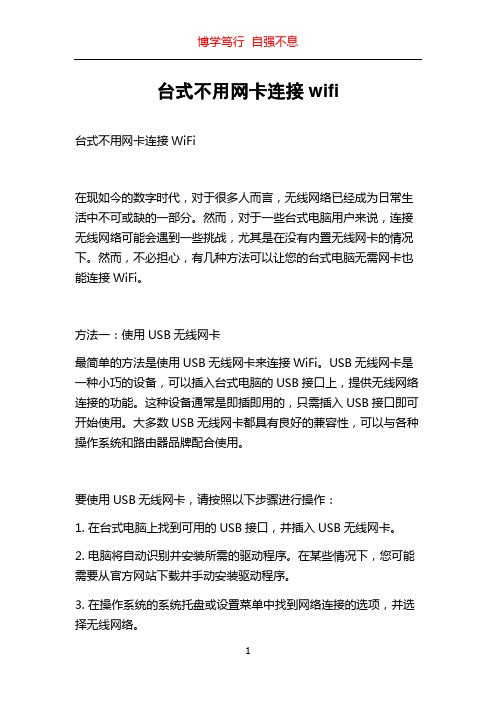
台式不用网卡连接wifi台式不用网卡连接WiFi在现如今的数字时代,对于很多人而言,无线网络已经成为日常生活中不可或缺的一部分。
然而,对于一些台式电脑用户来说,连接无线网络可能会遇到一些挑战,尤其是在没有内置无线网卡的情况下。
然而,不必担心,有几种方法可以让您的台式电脑无需网卡也能连接WiFi。
方法一:使用USB无线网卡最简单的方法是使用USB无线网卡来连接WiFi。
USB无线网卡是一种小巧的设备,可以插入台式电脑的USB接口上,提供无线网络连接的功能。
这种设备通常是即插即用的,只需插入USB接口即可开始使用。
大多数USB无线网卡都具有良好的兼容性,可以与各种操作系统和路由器品牌配合使用。
要使用USB无线网卡,请按照以下步骤进行操作:1. 在台式电脑上找到可用的USB接口,并插入USB无线网卡。
2. 电脑将自动识别并安装所需的驱动程序。
在某些情况下,您可能需要从官方网站下载并手动安装驱动程序。
3. 在操作系统的系统托盘或设置菜单中找到网络连接的选项,并选择无线网络。
4. 扫描可用的WiFi网络,并选择要连接的网络。
5. 输入WiFi密码(如果有)。
6. 点击连接按钮,连接到所选的WiFi网络。
方法二:使用移动热点如果您的手机有开启移动热点的功能,您也可以通过将手机连接到WiFi网络,然后将手机设置为移动热点来实现将台式电脑连接到WiFi的目的。
要使用手机的移动热点,请按照以下步骤进行操作:1. 在手机的设置菜单中找到无线和网络选项,并进入移动热点功能。
2. 打开移动热点,并设置一个网络名称和密码,以便台式电脑能够连接。
3. 在台式电脑上打开无线网络设置,找到可用的WiFi网络,并选择通过移动热点进行连接。
4. 输入您在手机上设置的密码。
5. 点击连接按钮,连接到移动热点。
需要注意的是,使用手机的移动热点连接WiFi可能会消耗更多的手机电量和流量,因此请确保您的手机有足够的电量和流量。
方法三:使用无线桥接器无线桥接器是一种可以将有线设备连接到无线网络的设备。
台式机用什么办法能像笔记本那样直接连wifi?不需要用网线?

台式机用什么办法能像笔记本那样直接连wifi?不需要用网
线?
台式机要想连接Wifi网络,必须安装一块无线网卡。
针对台式机的无线网卡,有内置、外置等多种,下面分别说一下优点和缺点。
内置无线网卡
考虑到现在的无线路由器都是千兆,而且Wifi也支持2.4G和5G 双频段。
台式机对网速的要求更高一些,购买内置的无线网卡,最好支持5G频段的千兆网卡。
适合台式机使用的内置无线网卡,通常是PCI-E接口的。
内置网卡,插在电脑主板上,优点是不会占用USB接口,缺点是有可能信号接收不好,毕竟天线在机箱的后面。
USB无线网卡
如果动手能力比较差,建议买USB无线网卡。
同样,也要买支持5G频段的无线网卡,直接插在电脑的USB接口上就可以了。
需要说明一点,USB接口的无线网卡,最好买USB 3.0接口的,传输速度快一些。
USB无线网卡的优点是安装方便,直接插上就可以用,信号好,因为很多机箱都有前置USB缺口;缺点是占用USB接口。
在价格方面,内置的无线网卡要贵一些,大约在150元左右。
USB接口的无线网卡,价格不过百。
事实上,360的随身Wifi,还有小米的随身Wifi,都可以当成无线网卡来用的,只是速度慢一些。
电脑win10台式机使用无线网卡上网的两种方法

电脑win10台式机使用无线网卡上网的两种方法
计算机网络信息的发展是一把双刃剑 ,虽然为人们的生活带来很大的方便,但是其中隐含的计算机网络信息安全问题是不可忽视的。
近些年来计算机网络信息安全频频受损,影响了人们日常生活。
下面是店铺为大家整理的关于电脑win10台式机使用无线网卡上网的两种方法,一起来看看吧!
电脑win10台式机使用无线网卡上网的两种方法
1、首先将无线网卡连接到主机USB口上,和USB键盘鼠标一样,安装紧,防止接触不良;
2、一般来说,这个时候设备管理器中会出现802.11字样的其他设备,这是我们就把驱动光盘放到光驱中;
3、在此电脑中,双击打开【可移动存储的设备】下光驱读出的光盘;
4、点击【安装驱动程序】,如果没有该选项,可以直接选择对应型号,然后点击安装;
5、按提示点下一步,下一步,完成,安装好之后重启计算机即可。
无线网卡的使用方法

无线网卡的使用方法
无线网卡是一种能够让电脑、笔记本电脑、平板电脑等设备连接到无线网络的设备,它能够让我们在没有网络线的情况下,轻松地连接到网络上。
那么,接下来我将为大家介绍一下无线网卡的使用方法。
首先,我们需要确保电脑上已经安装了无线网卡的驱动程序。
通常情况下,电脑会自动安装驱动程序,但如果没有安装或者安装不正确,就需要手动安装驱动程序。
我们可以通过官方网站下载对应型号的无线网卡驱动程序,然后按照提示进行安装。
接下来,我们需要打开电脑上的无线网络功能。
在大多数笔记本电脑上,都会有一个无线网络开关,我们只需要将它打开,就可以启用无线网络功能。
如果是台式电脑,我们可以在系统设置中找到网络设置,然后启用无线网络功能。
然后,我们需要搜索可用的无线网络。
在电脑上打开无线网络设置界面,它会列出附近可用的无线网络。
我们只需要选择我们想要连接的无线网络,然后输入密码,就可以连接上无线网络了。
在连接无线网络之后,我们可以进行一些高级设置,比如设置
静态IP地址、修改网络名称、设置网络安全等。
这些设置可以根据
个人需求进行调整,以满足不同的网络环境需求。
最后,当我们不再需要使用无线网络时,我们可以在电脑上关
闭无线网络功能,以节省电池电量或者减少安全风险。
总的来说,使用无线网卡连接无线网络并不复杂,只需要按照
上述步骤进行操作即可。
当然,在实际使用中可能会遇到一些问题,比如无法连接、信号不稳定等,这时候我们可以通过重启无线路由器、更新无线网卡驱动程序等方式来解决问题。
希望以上内容能够
帮助大家更好地使用无线网卡。
台式机无线上网卡

台式机无线上网卡台式机无线上网卡是一种专为台式机设计的无线网络连接设备。
它通过将台式机与无线路由器或者其他无线网络设备相连,使台式机能够在没有有线连接的情况下也能够访问互联网。
无线上网卡的广泛应用使得台式机具备了更大的灵活性和便利性。
台式机无线上网卡的特点在于它的便携性和易于安装。
一般来说,无线上网卡的安装非常简单,只需要将其插入台式机的PCI-E接口或者USB接口,然后安装相关驱动程序即可。
相比起有线连接,无线上网卡无需布线,同时能够让台式机实现整个房间范围内的移动自由。
得益于无线技术的发展,现如今的台式机无线上网卡不仅具备了高速传输的能力,而且也具备了更稳定和可靠的连接性能。
一些高端的无线上网卡甚至支持MU-MIMO技术,能够同时连接多个设备,提供更快的网络速度和更好的网络体验。
同时,采用了最新的无线标准,如802.11ac或者802.11ax,使得无线上网卡具备了更大的带宽和更低的延迟。
采用无线上网卡的台式机用户可以享受到更好的网络体验。
无线上网卡可让台式机接收到无线信号,并通过无线路由器建立起连接,使得用户能够方便地进行网络浏览、在线游戏、音乐和视频流媒体等。
无线上网卡还可以解决布线困难的情况,避免了布线造成的不美观和空间浪费问题。
对于需要频繁搬动台式机的用户来说,无线上网卡更是一个理想的解决方案,因为无需担心有线连接被拉断或者损坏。
当然,与无线上网卡相关的一些问题也需要考虑。
由于无线信号的传输受到物理障碍的影响,如墙壁、楼板等,因此信号的稳定性可能会受到影响。
另外,与有线连接相比,无线连接的速度可能会受到一些因素的限制,如距离、干扰等。
然而,通过选择合适的无线路由器和优质的无线上网卡,这些问题可以被解决或者减轻。
在选择无线上网卡时,用户应该考虑一些关键因素。
首先是无线标准,用户应该选择与自己的路由器兼容的无线标准。
其次是速度和性能需求,用户可以根据自己的需求选择合适的速度和性能。
另外,也可以考虑无线上网卡的天线设计,天线的数量和位置都会影响信号的接收和传输。
台式机如何连接无线网卡好呢

台式机如何连接无线网卡好呢台式机连接无线网卡方法一:1、把无线网卡插入usb接口后,红色指示灯会亮起,这时计算机会自动识别该无线网卡,如果无线网卡没有质量问题,计算机会在右下角显示“新硬件已安装并可以使用”。
2、然后打开我的电脑,双击无线网卡图标,安装驱动程序。
3、接着选择安装的语音,一般我们选择简体中文的。
4、然后选择安装的目录,最好不要安装在c盘系统盘,容易造成文件丢失,浏览文件安装在其它盘比较好。
安装完成后,点击“完成”即可。
无线网卡怎么连接:1、驱动程序安装完成后,双击桌面的无线网卡程序图标。
2、打开程序主界面后点击“自动连接”,如果这时最下面显示请插入调制解调器,说明无线网卡没有插好,要退出网卡重新插入usb卡槽。
3、然后程序会自动检测和验证设备,验证成功后再点击左上角的“自动连接”,就连接到网络,可以正常上网了。
台式机连接无线网卡方法二:一、无线网卡是终端无线网络的设备,是不通过有线连接,采用无线信号进行数据传输的终端。
无线网卡根据接口不同,主要有pcmcia无线网卡、pci无线网卡、minipci无线网卡、usb无线网卡、cf/sd无线网卡几类产品。
二、家用的话,可以购买usb无线网卡。
三、usb无线网卡使用方法:1、将usb无线网卡插到电脑的usb口;2、将随赠的驱动光盘插入光驱,引导系统安装;3、驱动安装完成后,开始对无线路由器进行设置(以tp-link 无线路由器为例):假设路由器的ip是192.168.1.1,参见路由器盒子上的标签或说明书。
1)网线一端接路由器的lan口,另一端接电脑的网口;2)打开浏览器,输入192.168.1.1(即路由器的ip地址),输入路由器帐号和密码(参见路由器盒子上的标签或说明书);上网方式:pppoe;上网帐号和上网口令:输入宽带帐号和密码;点击下一步;3)无线状态:开启;ssid:输入无线设备名;信道:选择1或者6或者9(如果是连接苹果移动设备或者mac:信道选择11或者13);注:因信道1或者6或者9信道干扰最小,又因苹果移动设备或者mac支持的是高频段的信道,所以选择11或者13。
台式机是否能用无线网卡
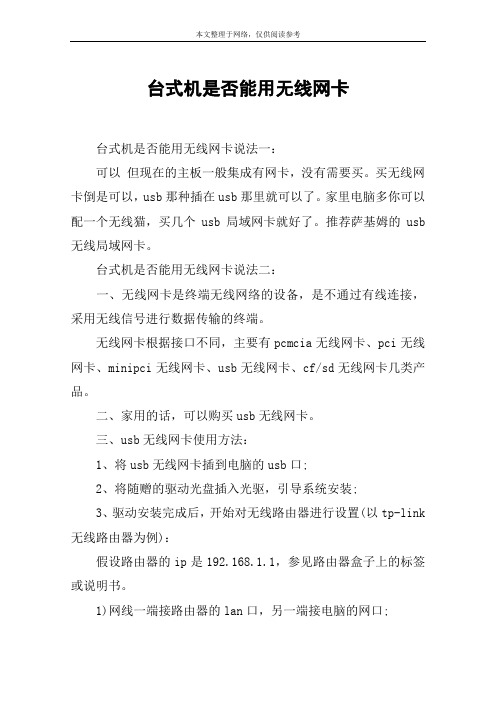
台式机是否能用无线网卡台式机是否能用无线网卡说法一:可以但现在的主板一般集成有网卡,没有需要买。
买无线网卡倒是可以,usb那种插在usb那里就可以了。
家里电脑多你可以配一个无线猫,买几个usb局域网卡就好了。
推荐萨基姆的usb 无线局域网卡。
台式机是否能用无线网卡说法二:一、无线网卡是终端无线网络的设备,是不通过有线连接,采用无线信号进行数据传输的终端。
无线网卡根据接口不同,主要有pcmcia无线网卡、pci无线网卡、minipci无线网卡、usb无线网卡、cf/sd无线网卡几类产品。
二、家用的话,可以购买usb无线网卡。
三、usb无线网卡使用方法:1、将usb无线网卡插到电脑的usb口;2、将随赠的驱动光盘插入光驱,引导系统安装;3、驱动安装完成后,开始对无线路由器进行设置(以tp-link 无线路由器为例):假设路由器的ip是192.168.1.1,参见路由器盒子上的标签或说明书。
1)网线一端接路由器的lan口,另一端接电脑的网口;2)打开浏览器,输入192.168.1.1(即路由器的ip地址),输入路由器帐号和密码(参见路由器盒子上的标签或说明书);上网方式:pppoe;上网帐号和上网口令:输入宽带帐号和密码;点击下一步;3)无线状态:开启;ssid:输入无线设备名;信道:选择1或者6或者9(如果是连接苹果移动设备或者mac:信道选择11或者13);注:因信道1或者6或者9信道干扰最小,又因苹果移动设备或者mac支持的是高频段的信道,所以选择11或者13。
psk密码:输入无线密码;其他默认即可;4)设置完成后,网线一端接猫的lan口,另一端接无线路由器的wan口。
4、无线路由器设置完成后,点电脑右下角的无线网络标志,选择相应的ssid无线设备,点连接;如果wifi有密码的话,系统会提示输入密码。
台式机是否能用无线网卡说法三:台式电脑可以用无线网卡,无线网卡直接插在usb借口的地方即可。
外置式的无线网卡现在基本都是usb接口的,虽然形状各异,但是百变不离其宗。
台式机能无线上网吗

台式机能无线上网吗在科技的快速发展中,台式机作为一种传统的电脑设备,在无线网络的普及下显得有些“落伍”。
然而,随着技术的不断进步,台式机也逐渐具备了无线上网的能力。
在本文中,我们将深入探讨台式机能否实现无线上网,并分析其原因和应用场景。
首先,要让台式机实现无线上网,我们需要一个无线网卡,也叫无线网卡。
无线网卡是一种硬件设备,可以将无线信号转换成电信号。
现在市面上有很多种类型的无线网卡,如USB型无线网卡、PCI-E型无线网卡等。
这些无线网卡可以插入到台式机的扩展槽上,或者连接到台式机的USB接口上。
通过无线网卡,台式机可以接收到无线信号,并利用其内置的无线模块将其转换成可供台式机使用的信号。
其次,为了实现无线上网,我们还需要一台无线路由器。
无线路由器是一种设备,可以将通过有线或无线方式连接到互联网的信号分发给其他设备使用。
我们可以连接无线网卡和无线路由器,通过无线信号传输,将互联网连接分发给台式机。
通过这种方式,台式机就可以无线连接Internet,实现无线上网了。
有了无线网卡和无线路由器,接下来就可以进行无线上网设置了。
首先,在台式机上插入无线网卡,或者将其连接到USB接口上,并确保驱动程序已经正确安装。
然后,将无线路由器连接到互联网,并保证其正常工作。
接下来,打开台式机的网络设置界面,搜索并连接到无线路由器的信号。
选择合适的信号,并输入正确的密码(如果有的话),即可连接到无线网络。
然而,需要注意的是,台式机的无线上网速度可能会受到一些限制。
首先,台式机通常比笔记本电脑或移动设备更加复杂和庞大,其内部空间可能会受到限制,因此无线信号的接收质量可能会受到影响。
其次,由于台式机通常位于使用者的家庭或办公室中,可能存在墙壁、隔板等遮挡物,进一步削弱了无线信号的质量。
因此,在配置无线网络时,我们需要选择合适的位置放置无线路由器,以确保信号的覆盖范围和稳定性。
虽然台式机的无线上网速度可能会受到一些限制,但它仍然具有一些重要的应用场景。
台式机能直接使用无线网卡吗

台式机能直接使用无线网卡吗当我们台式机想使用无线网卡时,该怎么办呢?下面由店铺给你做出详细的台式机使用无线网卡方法介绍!希望对你有帮助!台式机使用无线网卡方法一:和是否台式机无关,只和是否有无线网卡有关系。
无线网卡驱动没更新。
开始→控制面板→设备管理器→网络适配器→网络适配器→右键点击无线网卡设备→更新驱动程序软件→按部就班完成驱动程序的更新即可。
台式机使用无线网卡方法二:直接在网上买无线网卡就成了USB无线网卡,京东商城就有的卖的,淘宝上也有,大概40块钱左右的就可以用直接插到USB口上,然后安装驱动,安装完了,就可以搜索到无线网了,连接上就可以正常上网了,我家里的电脑就是这样弄的,省了好多线。
不管是哪台电脑,只要台式机,都可以安装这样的无线网卡电视上网的话,得看你的电视支持不支持,最好问明白电视的卖家,能不能上网,可以叫对方帮助调整上网。
台式机使用无线网卡方法三:1、把无线网卡插入USB接口后,红色指示灯会亮起,这时计算机会自动识别该无线网卡,如果无线网卡没有质量问题,计算机会在右下角显示“新硬件已安装并可以使用”。
2、然后打开我的电脑,双击无线网卡图标,安装驱动程序。
3、接着选择安装的语音,一般我们选择简体中文的。
4、然后选择安装的目录,最好不要安装在C盘系统盘,容易造成文件丢失,浏览文件安装在其它盘比较好。
安装完成后,点击“完成”即可。
无线网卡怎么连接:1、驱动程序安装完成后,双击桌面的无线网卡程序图标。
2、打开程序主界面后点击“自动连接”,如果这时最下面显示请插入调制解调器,说明无线网卡没有插好,要退出网卡重新插入USB 卡槽。
3、然后程序会自动检测和验证设备,验证成功后再点击左上角的“自动连接”,就连接到网络,可以正常上网了。
台式机能使用无线路由器吗
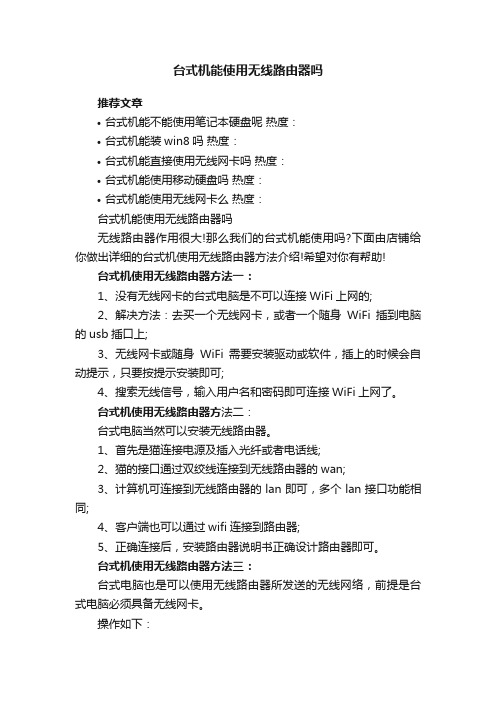
台式机能使用无线路由器吗推荐文章•台式机能不能使用笔记本硬盘呢热度:•台式机能装win8吗热度:•台式机能直接使用无线网卡吗热度:•台式机能使用移动硬盘吗热度:•台式机能使用无线网卡么热度:台式机能使用无线路由器吗无线路由器作用很大!那么我们的台式机能使用吗?下面由店铺给你做出详细的台式机使用无线路由器方法介绍!希望对你有帮助!台式机使用无线路由器方法一:1、没有无线网卡的台式电脑是不可以连接WiFi上网的;2、解决方法:去买一个无线网卡,或者一个随身WiFi插到电脑的usb插口上;3、无线网卡或随身WiFi需要安装驱动或软件,插上的时候会自动提示,只要按提示安装即可;4、搜索无线信号,输入用户名和密码即可连接WiFi上网了。
台式机使用无线路由器方法二:台式电脑当然可以安装无线路由器。
1、首先是猫连接电源及插入光纤或者电话线;2、猫的接口通过双绞线连接到无线路由器的wan;3、计算机可连接到无线路由器的lan即可,多个lan接口功能相同;4、客户端也可以通过wifi连接到路由器;5、正确连接后,安装路由器说明书正确设计路由器即可。
台式机使用无线路由器方法三:台式电脑也是可以使用无线路由器所发送的无线网络,前提是台式电脑必须具备无线网卡。
操作如下:台式电脑安装无线网卡,可选USB接口或是PCI插槽的;物理安装好无线网卡之后,电脑开机,再手动安装无线网卡驱动;驱动安装完毕之后,右键桌面右下角的网络连接图标更改适配器启用无线网络连接即可正常搜索无线路由器所建立的wifi,输入密码并登录连接。
相关阅读:无线路由器简介无线路由器是应用于用户上网、带有无线覆盖功能的路由器。
无线路由器可以看作一个转发器,将家中墙上接出的宽带网络信号通过天线转发给附近的无线网络设备(笔记本电脑、支持wifi的手机、平板以及所有带有WIFI功能的设备)。
市场上流行的无线路由器一般都支持专线xdsl/ cable,动态xdsl,pptp四种接入方式,它还具有其它一些网络管理的功能,如dhcp服务、nat防火墙、mac地址过滤、动态域名等等功能。
现在台式电脑为什么不能直接连wifi?
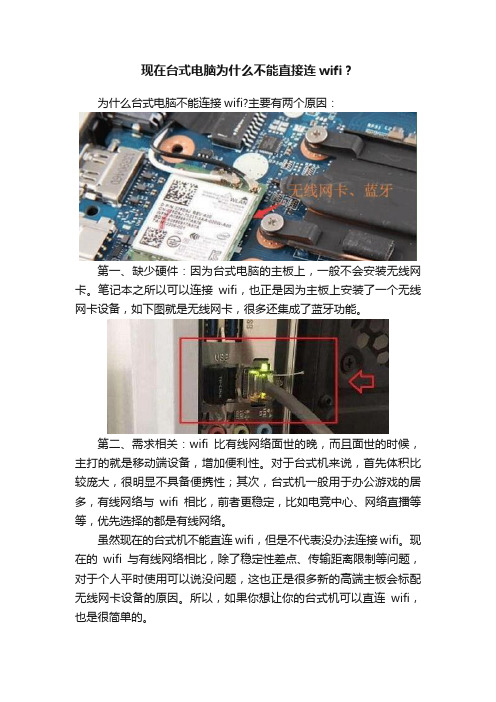
现在台式电脑为什么不能直接连wifi?为什么台式电脑不能连接wifi?主要有两个原因:第一、缺少硬件:因为台式电脑的主板上,一般不会安装无线网卡。
笔记本之所以可以连接wifi,也正是因为主板上安装了一个无线网卡设备,如下图就是无线网卡,很多还集成了蓝牙功能。
第二、需求相关:wifi比有线网络面世的晚,而且面世的时候,主打的就是移动端设备,增加便利性。
对于台式机来说,首先体积比较庞大,很明显不具备便携性;其次,台式机一般用于办公游戏的居多,有线网络与wifi相比,前者更稳定,比如电竞中心、网络直播等等,优先选择的都是有线网络。
虽然现在的台式机不能直连wifi,但是不代表没办法连接wifi。
现在的wifi与有线网络相比,除了稳定性差点、传输距离限制等问题,对于个人平时使用可以说没问题,这也正是很多新的高端主板会标配无线网卡设备的原因。
所以,如果你想让你的台式机可以直连wifi,也是很简单的。
台式机直连wifi既然台式机缺少wifi模块,那我们购买相关外接wifi设备即可。
一般来说,支持的设备分为两种:USB接口和PCIE接口。
B无线网卡,使用的是USB接口,数据传输速度上就明显弱一些,买的多的当属300M的。
对于数据稳定性来说差点;一般USB接口的无线网卡,没有天线或者一根天线,这就直接说明你距离wifi信号源越近越好。
要注意的是,购买的时候选择大厂正品的,否则频繁掉线、网速不稳等情况会让你分分钟想砸了电脑。
适用于普通日常家用,推荐的比如TP-Link、腾达等厂商。
2.PCIE无线网卡,使用的主板上的PCIE插槽,一般使用的是PCIEx1的插槽。
除了价格之外,稳定性、数据传输速度、wifi信号等方面表现都更优秀。
而且,一般会带两根到四根天线,接收信号的距离也可以更长一些。
更适用于游戏玩家、娱乐玩家等,比如华硕pCE-AC88等。
现在网络方面发展这么好,台式机也不一样非要使用网线,过多使用网线反而看起来乱糟糟的,可以适当根据自己需求配置无线网卡,方便自己方便生活。
- 1、下载文档前请自行甄别文档内容的完整性,平台不提供额外的编辑、内容补充、找答案等附加服务。
- 2、"仅部分预览"的文档,不可在线预览部分如存在完整性等问题,可反馈申请退款(可完整预览的文档不适用该条件!)。
- 3、如文档侵犯您的权益,请联系客服反馈,我们会尽快为您处理(人工客服工作时间:9:00-18:30)。
台式机能直接使用无线网卡吗
台式机使用无线网卡方法一:
和是否台式机无关,只和是否有无线网卡有关系。
无线网卡驱动没更新。
开始→控制面板→设备管理器→网络适配器→网络适配器→右键点击无线网卡设备→更新驱动程序软件→按部就班完成驱动程序的更新即可。
台式机使用无线网卡方法二:
直接在网上买无线网卡就成了
usb无线网卡,京东商城就有的卖的,淘宝上也有,大概40块钱左右的就可以用
直接插到usb口上,然后安装驱动,安装完了,就可以搜索到无线网了,连接上就可以正常上网了,我家里的电脑就是这样弄的,省了好多线。
不管是哪台电脑,只要台式机,都可以安装这样的无线网卡电视上网的话,得看你的电视支持不支持,最好问明白电视的卖家,能不能上网,可以叫对方帮助调整上网。
台式机使用无线网卡方法三:
1、把无线网卡插入usb接口后,红色指示灯会亮起,这时计算机会自动识别该无线网卡,如果无线网卡没有质量问题,计算机会在右下角显示“新硬件已安装并可以使用”。
2、然后打开我的电脑,双击无线网卡图标,安装驱动程序。
3、接着选择安装的语音,一般我们选择简体中文的。
4、然后选择安装的目录,最好不要安装在c盘系统盘,容易造成文件丢失,浏览文件安装在其它盘比较好。
安装完成后,点击“完成”即可。
无线网卡怎么连接:
1、驱动程序安装完成后,双击桌面的无线网卡程序图标。
2、打开程序主界面后点击“自动连接”,如果这时最下面显示请插入调制解调器,说明无线网卡没有插好,要退出网卡重新插入usb卡槽。
3、然后程序会自动检测和验证设备,验证成功后再点击左上角的“自动连接”,就连接到网络,可以正常上网了。
看了“台式机能直接使用无线网卡吗”文章的。
